¿Cómo crear un sitio web multilingüe?
Con emiweb, puedes crear una página web multilingüe de manera muy fácil. Agrega idiomas y traduce el contenido de tu página web, en pocos clics. Deja que los visitantes de tu página web puedan escoger el idioma que deseen para navegar por el sitio.
Selecciona los idiomas
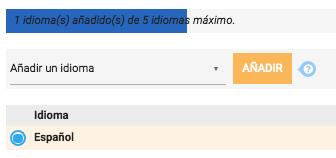
Traduce el contenido
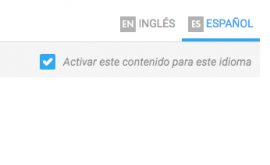
¡Tu web ya es multilingüe!
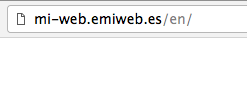
Antes de empezar, ten en cuenta que:
- Con la versión gratuita, puedes activar máximo 2 idiomas. Añade 5 lenguas con la Versión Pro.
- En este tutorial te explicamos como crear un sitio en varios idiomas, sin embargo, nosotros no nos encargamos de la traducción, el contenido lo debes traducir tú. Este no es un sistema de traducción automática.
- Al usar este sistema de traducción, tendrás el contenido en varias versiones. Para cada idioma, no se creará un sitio diferente o una página diferente. El contenido y la estructura del sitio web se mantendrán. Lo único que cambiará por ejemplo, será la página de inicio http://mipagina.emiweb.com que, la podrás consultar en otro idioma con otra dirección http://mipagina.emiweb.com/en.
1 - Activar los idiomas
Para añadir una lengua, entra en tu Manager y sitúate en Configuración > Ajustes > Idiomas. Escoge un idioma de la lista (1) y haz clic en Añadir (2). En la tabla que puedes ver aquí debajo se listarán los idiomas que hayas escogido. De esta forma, podrás escoger el idioma por defecto de tu página (3) y activar o desactivar un idioma (4). Por defecto, todos los idiomas están activados.
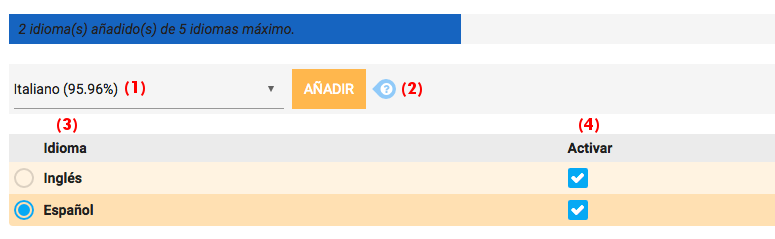
Antes de guardar, escoge las opciones de visualización de la página.
- Mostrar los botones para cambiar de un idioma a otro en tu web (5): estos enlaces aparecerán en la parte superior del sitio y permiten al usuario navegar de un idioma al otro. La mayoría de las veces se mostrarán en la parte superior derecha de su sitio. Dependiendo del tema que hayas escogido, podrás elegir otra ubicación. (
Configuración > Apariencia > Personalizar). - Enlazar contenidos traducidos (6): Al elegir esta opción, el usuario podrá consultar directamente el contenido de la página en la cual se encuentre, en el idioma que él haya escogido. Si no marcas esta casilla, cuando el internauta escoja un idioma, se lo re direccionara a la página de inicio de tu sitio.

2 - La traducción de los contenidos
Para tener una página web en varios idiomas, todo tiene que estar traducido. Lo que hayas escrito o hecho en un idioma, se tendrá que volver a hacer con las demás lenguas activadas en el sitio web. No tendrás que crear ninguna página nueva ni nuevas categorías, simplemente tendrás que traducir todo el contenido de tu sitio haciendo clic en las pestañas de Idioma en tu Manager.
Tomemos por ejemplo la página de inicio del sitio web. Para modificarla, entra en Páginas > Editar la página de Inicio. Para este ejemplo hemos activado el Inglés como idioma en Configuración > Ajustes > Idiomas, dos pestañas van a aparecer en el Manager: El “Español” y el “Inglés".
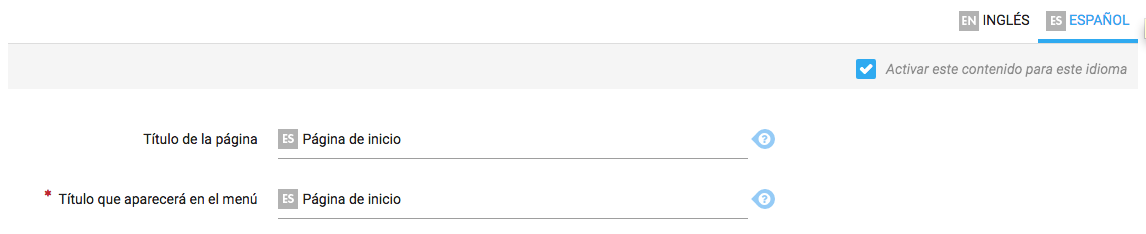 Para traducir tu página de inicio al inglés, Haz clic en la pestaña “Inglés” arriba a la derecha del editor de texto. Haz clic en
Para traducir tu página de inicio al inglés, Haz clic en la pestaña “Inglés” arriba a la derecha del editor de texto. Haz clic en Activar este contenido para este idioma para que la página se muestre en este idioma en tu página web. Traduce el título y después, todo el contenido de la página. Si has creado bloques con la herramienta de creación de páginas, se conservará la estructura de la página. Encontrarás estos mismos bloques en cada idioma.
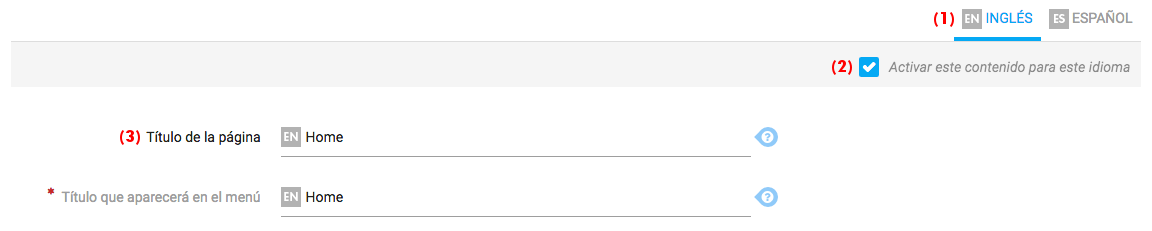
3 - No te olvides de ningún campo
Como se trata de una versión multilingüe completa, tendremos que traducir todas las zonas de contenido de tu página web. No te olvides de traducir:
- El título y subtítulo de tu sitio: Dirígete a
Configuración > Ajustes > Informacióndel sitio para traducir el título y el subtítulo de su sitio. >Los títulos y los textos de presentación de los módulos: En la pestaña Opciones de cada módulo activado podrás traducir su título y el texto de descripción del módulo. No te olvides de traducir la parte de optimización SEO. Por ejemplo, traduce el título de un álbum de fotos, enMódulos > Álbumes de fotos > Opciones. - Los títulos y los textos de presentación de las categorías: Es decir, las carpetas amarillas que aparecen en los exploradores de módulos y que permiten clasificar los elementos. Para traducir el título de una categoría de páginas, ubícate en un módulo, haz clic en la categoría y luego en
Modificar. No te olvides de traducir la parte de Optimización SEO para cada categoría. - Los contenidos: Lo que os hemos explicado para la página de inicio, es aplicable a todos los contenidos de todos los módulos. Si eres el dueño de un blog, por ejemplo, debes traducir todas las entradas. Para traducir por completo una página (o cualquier otro elemento de su sitio), debes traducir:
- El título de la página
- Los contenidos: Es importante traducir los textos pero también las imágenes (de hecho, para cada idioma puedes agregar una imagen diferente para la misma página). Si has utilizado la herramienta de creación de páginas traduce los widgets que hayas insertado.
- Las informaciones SEO: Para cada idioma, indica un Meta-título, una descripción y palabras claves.
- Los Menús: Una vez que hayas traducido todo tu contenido, traduce los menús. Siguiendo la misma lógica, puedes traducir cada elemento del menú desde tu Manager en
Configuración > Menús. No te olvides de traducir los enlaces del menú horizontal así como los widgets del menú vertical.
Preguntas frecuentes
- He activado un nuevo idioma, y desde entonces, la página de inicio se ha convertido en 404. ¿Porqué?
En Configuración > Ajustes > Idiomas puedes escoger el idioma principal de tu página web. Si has activado un idioma principal, significa que todo el contenido esta disponible en este idioma. Para traducir tu página de inicio por ejemplo, tienes que dirigirte a Páginas > Editar la página de inicio. Marca la casilla Activar este contenido para este idiomay después, traduce.
- ¿Cómo hacer para no mostrar una página en un idioma?
Desactiva la traducción de la página desmarcando la casilla Activar este contenido en este idioma. Así, no borrarás todas las traducciones. Simplemente, evitarás que el usuario acceda a la página en el idioma en cuestión.

- ¿Cómo ocultar la visualización de un idioma en todo el sitio?
Dirígete a Configuración > Ajustes > Idiomas para deshabilitar el idioma que desees. Desmarcar esta casilla no eliminará todas las traducciones. Simplemente, el usuario ya no verá el contenido en este idioma.

- Si elimino un idioma, ¿pierdo todo su contenido?
Puede ser interesante eliminar un idioma en Configuración > Ajustes > Idiomas si ha alcanzado la cuota de idiomas permitida (2 en la Versión Gratuita y 5 en la Versión Pro), eliminar un idioma te permitirá agregar uno nuevo. Al suprimir un idioma, el contenido será preservado. Los encontrarás en el Manager si activas este idioma de nuevo.

Conclusión : Versión multilingüe o traducción automática?
Si no deseas realizar tú mismo el trabajo de traductor, puedes añadir una herramienta de traducción automática. La encontrarás en la lista de Widgets y puedes añadirla en una página o en un menú, como tú quieras.
Con este widget, basado en la tecnología de Google Translate, podrás proponer un panel importante de traducciones, sin ningún esfuerzo. El único inconveniente es que este widget propone un traducción efectuada automáticamente por robots, por lo cual, es aproximativa.
Crear una página en varios idiomas, traduciendo manualmente todos los contenidos de tu sitio web, no es una tarea fácil. Pero esto te permite asegurar a los usuarios contenido de calidad. Este contenido que formará parte de tu página web saldrá en los motores de búsqueda de cada idioma. Con la traducción automática, el contenido traducido no figura en tu página web, sólo se mostrará cuando el usuario quiera traducirlo. Así que, escogiendo la traducción automática no tendrás muchas opciones de mejorar el SEO de tu sitio web.